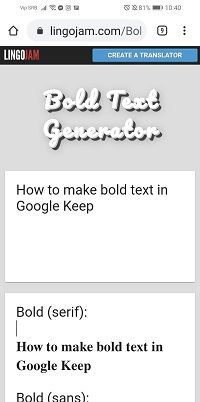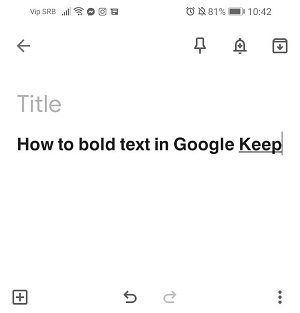Vähemmän ja vähemmän ihmisiä käyttää todellisia muistikirjoja muistiinpanojen tekemiseen nykyään. Mobiililaitteellasi on paljon käteviä sovelluksia, ja Google Keep on yksi niistä.

Tämä sovellus on melko yksinkertainen. Se on ilmainen myös Android- ja iOS-käyttäjille, ja sen avulla voit pitää kaikenlaisia muistiinpanoja - tekstiä, tarkistuslistoja, valokuvia ja äänitiedostoja.
Google Keepin avulla voit myös muokata muistiinpanojasi, lisätä taustavärejä ja muotoilla niitä. Mutta voitko tehdä tekstistä lihavoitua tässä sovelluksessa? Lue artikkeli saadaksesi selville.
Kuinka lihavoida tekstiä Google Keepissä
Voit muokata Google Keep -muistiinpanojasi monin tavoin. Voit pitää ne järjestyksessä ja välttää tärkeiden asioiden unohtamisen, haluat ehkä korostaa tai lihavoida osan tekstistäsi.
Mutta voitko tehdä tämän Google Keepissä?
Valitettavasti tämä sovellus ei vielä tue tekstin muotoilua. Vaikka monet käyttäjät ovat jo ilmaisseet haluavansa tätä toimintoa sovelluksessa, se ei ole vielä käytettävissä. Ehkä tämä johtuu siitä, että tämä sovellus on tarkoitettu pikamuistiinpanoihin menemättä liikaa syvyyteen muotoilussa.

Kolmannen osapuolen sovellukset ovat ratkaisu
Jos sinulla ei ole sisäänrakennettua vaihtoehtoa tehdä tekstistä lihavoitu Google Keepissä, se ei tarkoita, että muita ratkaisuja ei ole. Voit luoda kolmannen osapuolen verkkosivustolla tai sovelluksessa lihavoitua tekstiä, kopioida sen ja liittää sen sitten Google Keep -muistiinpanoon.
Tässä on ehdotuksemme: käytä Lingojam-generaattoria.
kuinka monta tuntia minecraftia olen pelannut
Sillä on yksinkertainen käyttöliittymä ja sen avulla voit muotoilla tekstisi lihavoidulla, kursivoidulla ja muilla ominaisuuksilla.
Toimi seuraavasti:
- Avaa verkkoselaimesi mobiililaitteellasi.
- Kirjoita lihavoitu tekstigeneraattori tai siirry suoraan osoitteeseen lingojam.com.
- Kun verkkosivusto latautuu, ruudulla näkyy kaksi kenttää. Kirjoita haluamasi teksti ensimmäiseen kenttään, jossa sanotaan Normaali teksti menevän tänne.
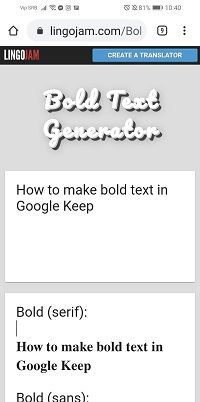
- Kun kirjoitat, tekstisi näkyy lihavoituna alla olevassa kentässä. Voit valita useista vaihtoehdoista - erilaiset lihavoidut tyylit, fontit ja kursivoidut kirjaimet.
- Kun olet kirjoittanut, napsauta alla olevaa kenttää, valitse teksti ja kopioi se.
- Avaa Google Keep ja napauta plusmerkkiä oikeassa alakulmassa lisätäksesi uuden muistiinpanon.
- Napauta muistiinpanon runkoa ja pidä painettuna, kunnes Liitä-vaihtoehto tulee näkyviin.
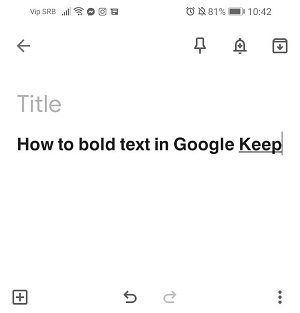
- Napauta Liitä ja nauti rohkeasta tekstistä!
Kuinka voin mukauttaa Google Keepiä?
Millä muilla tavoilla voit mukauttaa muistiinpanojasi ja pitää ne järjestyksessä?
1. Lisää värit, tarrat ja nastat
Jos teet muistiinpanoja päivittäin, saatat haluta luokitella ne, jotta voit liikkua sovelluksessasi helpommin. Näin aloitusnäyttösi ei ole sotkuinen, ja voit värikoodata erilaisia toimintoja. Löydät tämän ominaisuuden napauttamalla haluamaasi muistiinpanoa valitaksesi sen. Etsi sitten Toiminto-painike oikealta ja valitse haluamasi väri tästä valikosta. Löydät myös vaihtoehdon lisätä tunnisteita Toiminto-valikosta, jos aiot järjestää muistiinpanosi tunnisteiden mukaan.
2. Käytä tekstikommentteja äänikomennoilla
Et voi kirjoittaa, koska kätesi ovat täynnä? Ei huolia. Voit nyt käyttää äänikomentoa tekstimerkinnän luomiseen Google Keepiin. Kun olet sanonut OK, Google, anna vain komento, kuten luoda muistiinpano tai tehdä muistiinpano. Sinua pyydetään valitsemaan sovellus tämän muistiinpanon tekemiseen, joten napauta Google Keep ja aloita puhuminen.
3. Doodle tekstistä ja kuvista
Et voi vain piirtää muistiinpanoa, mutta voit tehdä sen myös valokuvalla. Tämän hienon ominaisuuden avulla voit näyttää luovaa puolta ja lisätä hieman mielikuvitusta Keep-muistiinpanoihisi. Kun käynnistät Google Keepin mobiililaitteellasi, näet alareunassa palkin, jossa on useita vaihtoehtoja. Valitse oikealle päin oleva kynäkuvake ja aloita hahmottelu. Kun olet valmis, voit tallentaa piirustuksesi kuvana.
4. Tartu tekstiin kuvasta
Tämä on kätevä ominaisuus, jonka avulla voit poimia tekstiä valokuvasta sen sijaan, että kirjoitat kaiken tyhjästä. Kun lisäät kuvan muistiinpanoksi, voit korostaa sen ja avata toimintovalikon. Etsi napata kuvateksti ja sovellus näyttää valokuvassa tunnistetun tekstin. Muista tarkistaa mahdolliset virheet, koska ominaisuus ei välttämättä ole yhtä tarkka kuin jotkut muut sovellukset.
5. Vie Google-dokumentteihin ja työskentele tiimisi kanssa
Voit viedä Google Keep -muistiinpanot Google-dokumentteihin muutamalla napsautuksella. Valitse muistiinpano, jonka haluat lähettää, ja pidä sitten painettuna. Kun valikko tulee näkyviin, valitse Lisää nähdäksesi lisäasetukset ja valitse Kopioi Google-dokumenttiin. Nyt sinulla on Google-asiakirja, jonka voit jakaa ystävien tai kollegoiden kanssa ja antaa heidän muokata myös niitä.
6. Aseta muistutukset
Google Keep yhdistää useita hyödyllisiä ominaisuuksia yhteen sovellukseen, joten ei ole ihme, että voit asettaa muistiinpanon muistiinpanoksi. Voit myös lisätä muistiinpanoon sijainnin. Jos haluat hälytyksen soivan ja muistuttavan sinua tapahtumasta tai tehtävästä, valitse vain haluamasi muistiinpano ja napauta oikeassa yläkulmassa olevaa painiketta Muistuta minua. Valitse tietty aika ja päivämäärä, ja kaikki on valmista.
Ota kaikki irti Google Keepistä
Olemme jakaneet suosikkivihjeemme ja temppujamme, jotta Google Keep -sovellus voidaan räätälöidä ja toimivammaksi kaikelle mitä tarvitset. Voit helposti järjestää muistiinpanosi, pitää ne luokiteltuina ja siistinä ja asettaa muistutuksia tärkeistä asioista, joita et halua hukata. Ja vaikka Google ei tarjoaisi tekstin muotoiluvaihtoehtoja, sinulla on mahdollisuus kiertää se.
Kuinka aiot muotoilla muistiinpanosi? Mitä muita vinkkejä aiot kokeilla? Kerro meille alla olevasta kommenttiosasta.
ovatko wii u-pelit yhteensopivia kytkimen kanssa